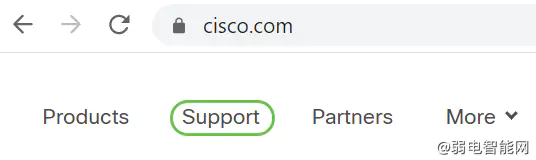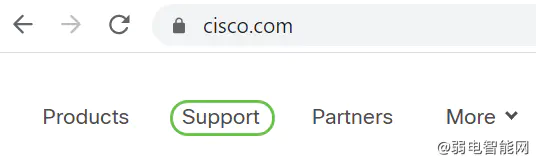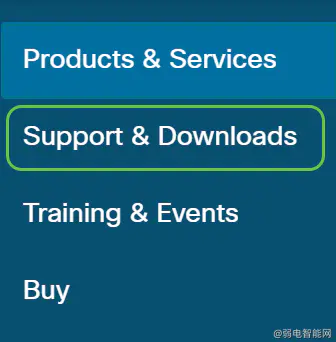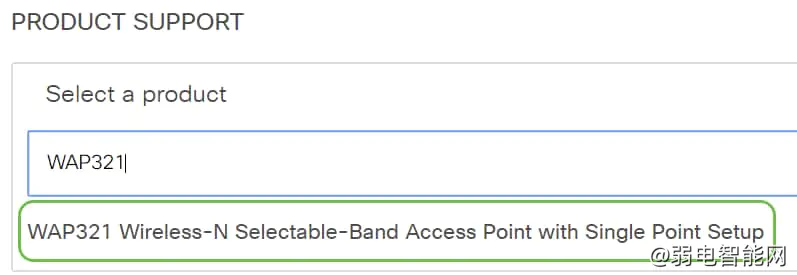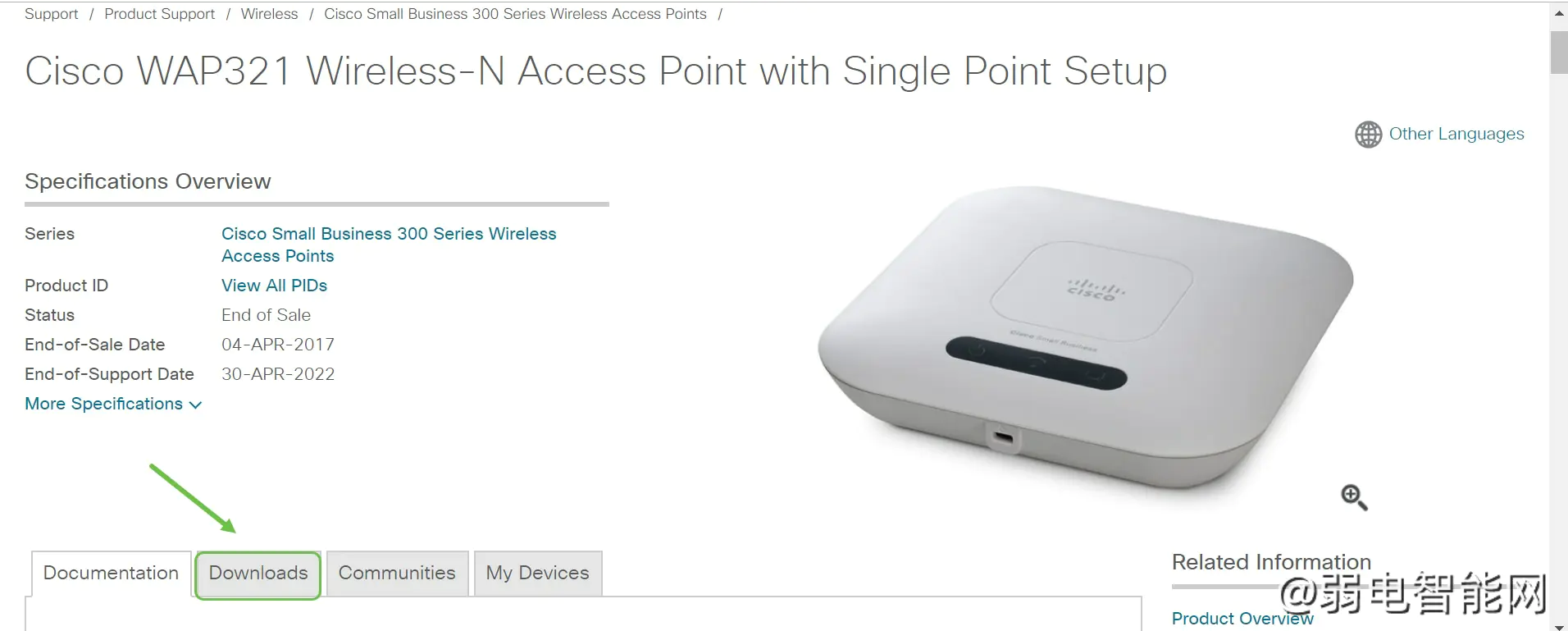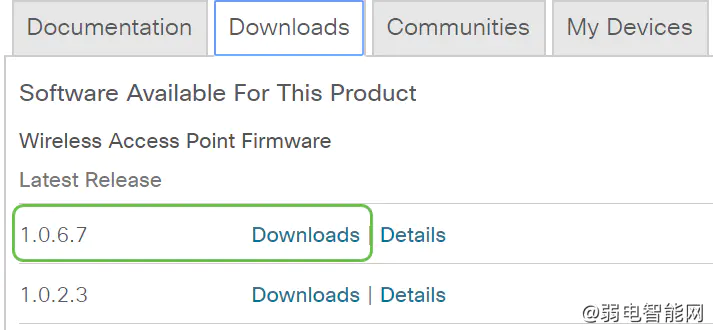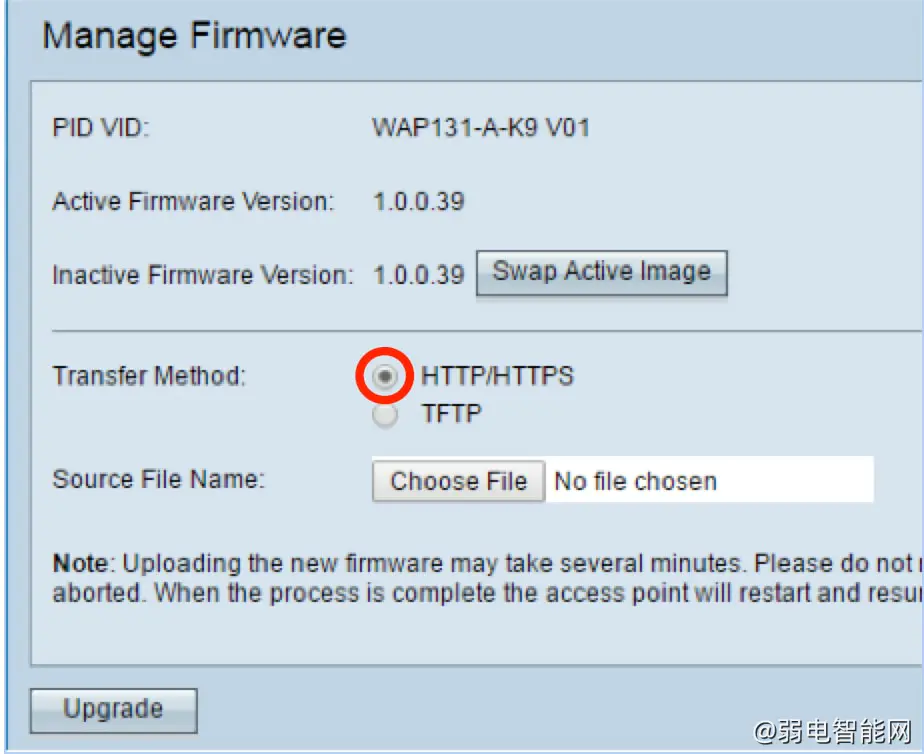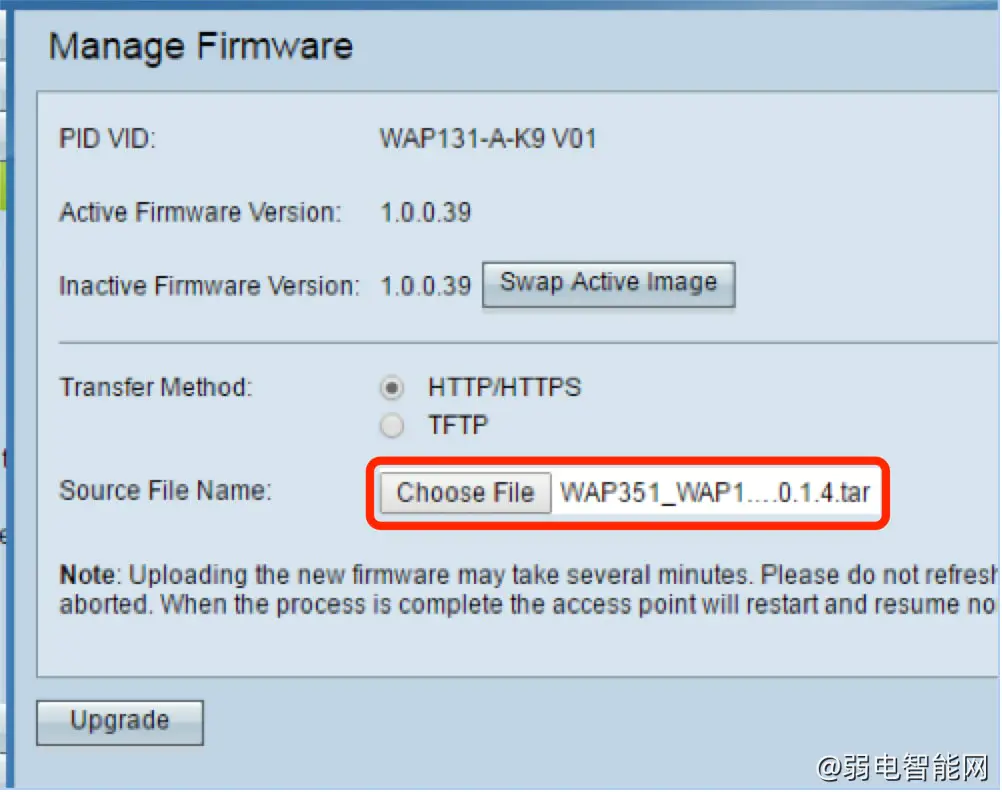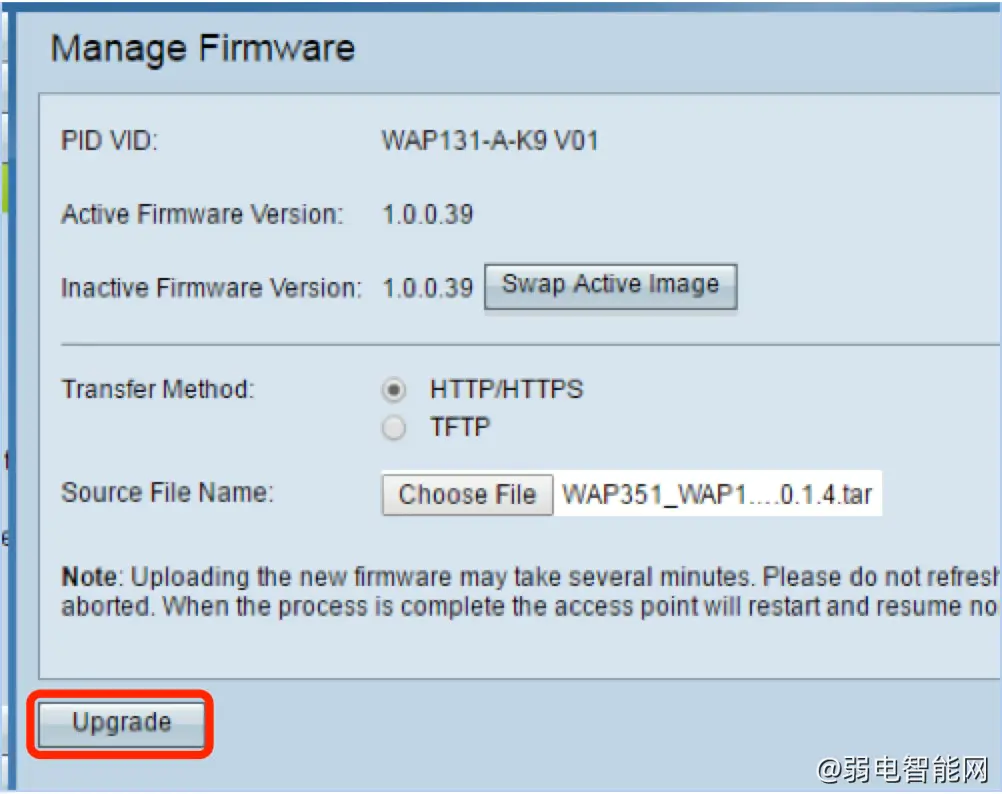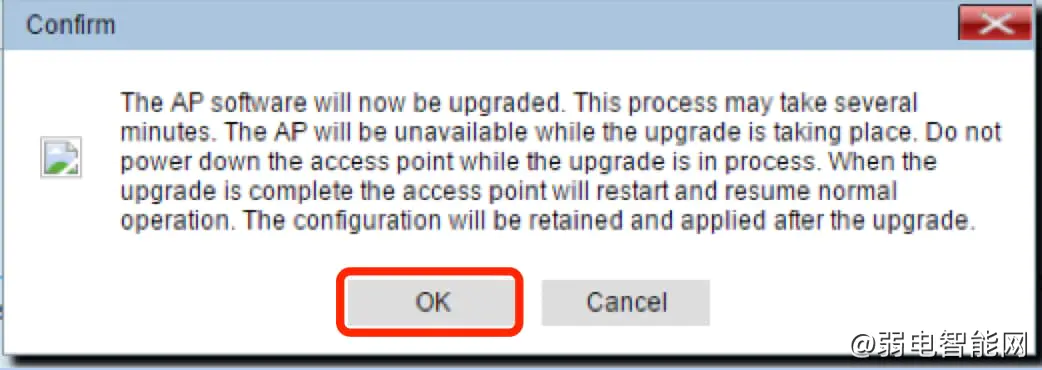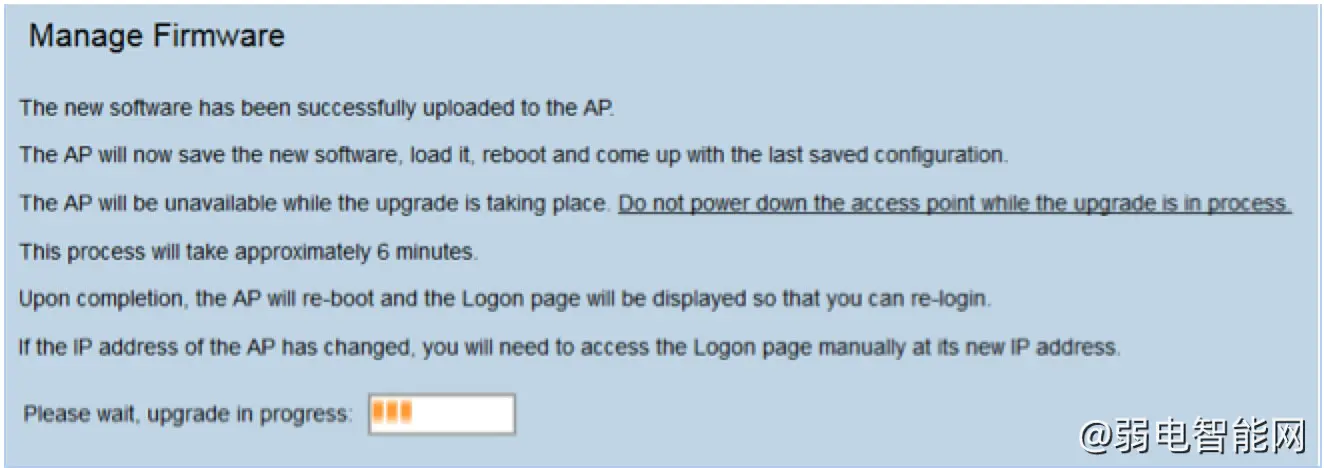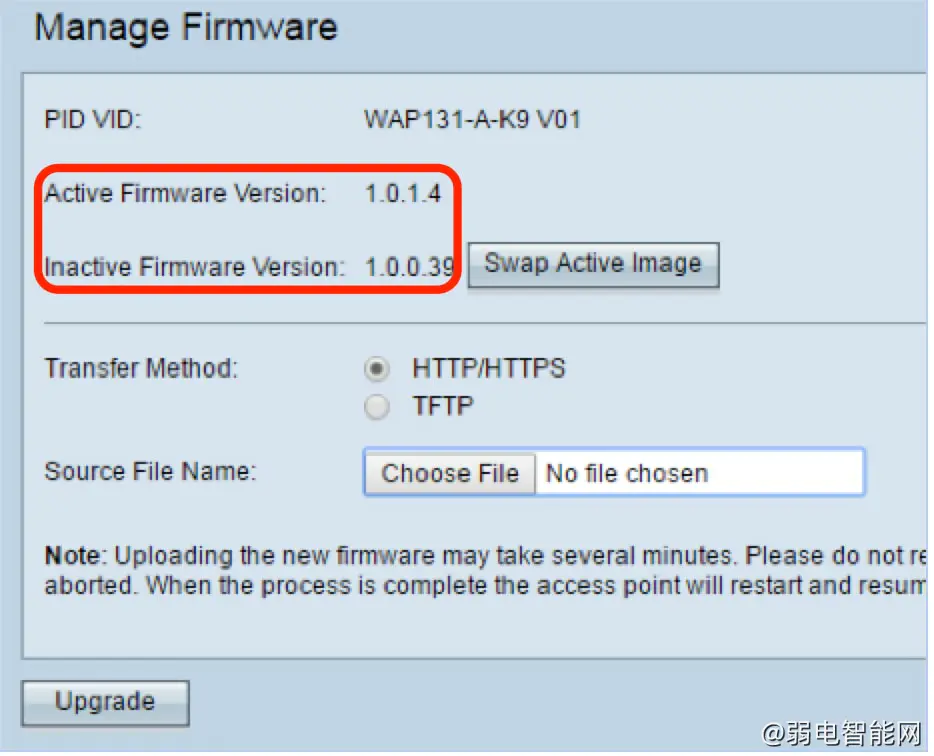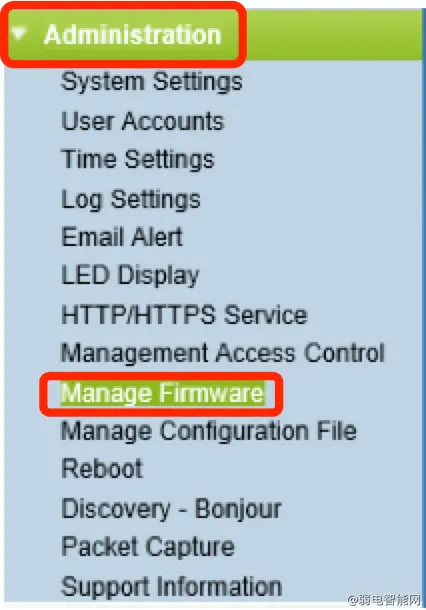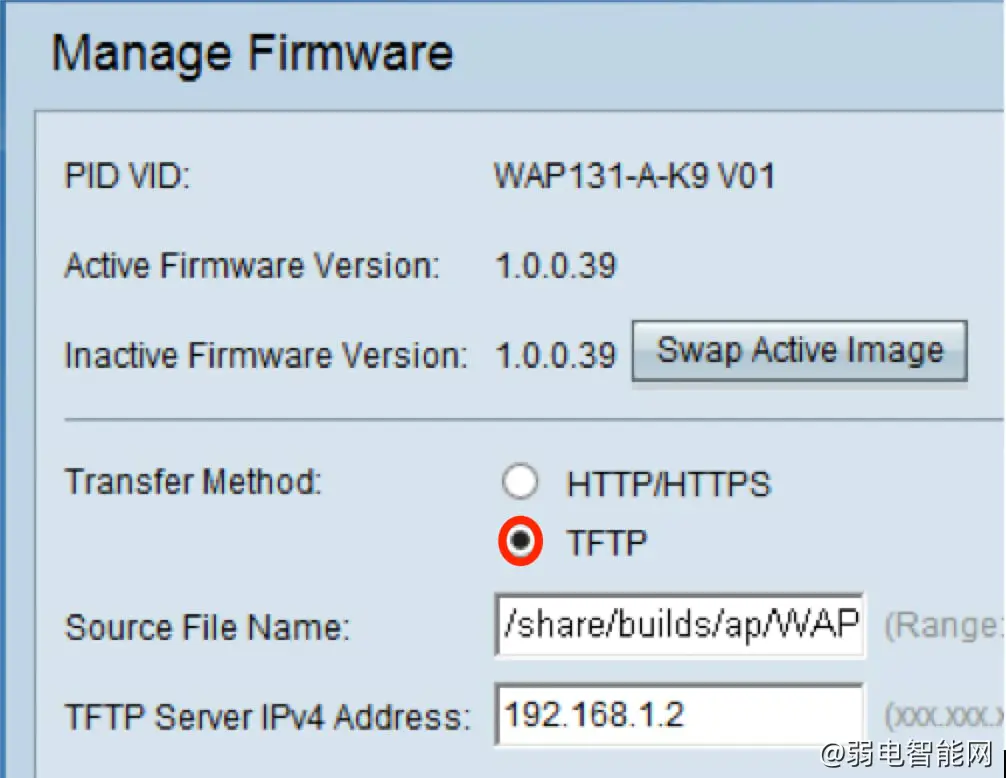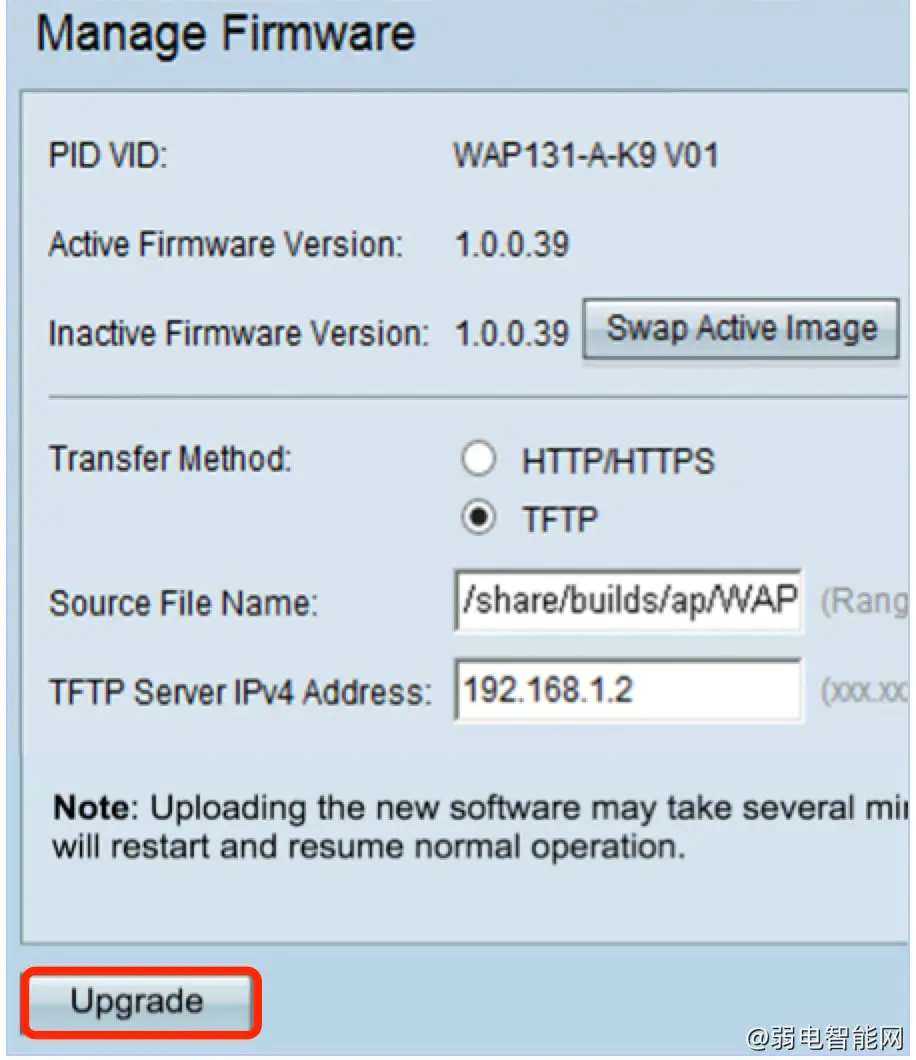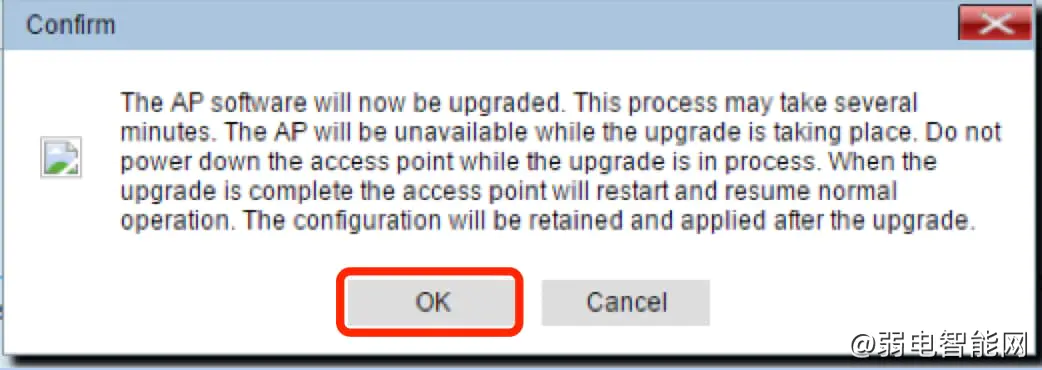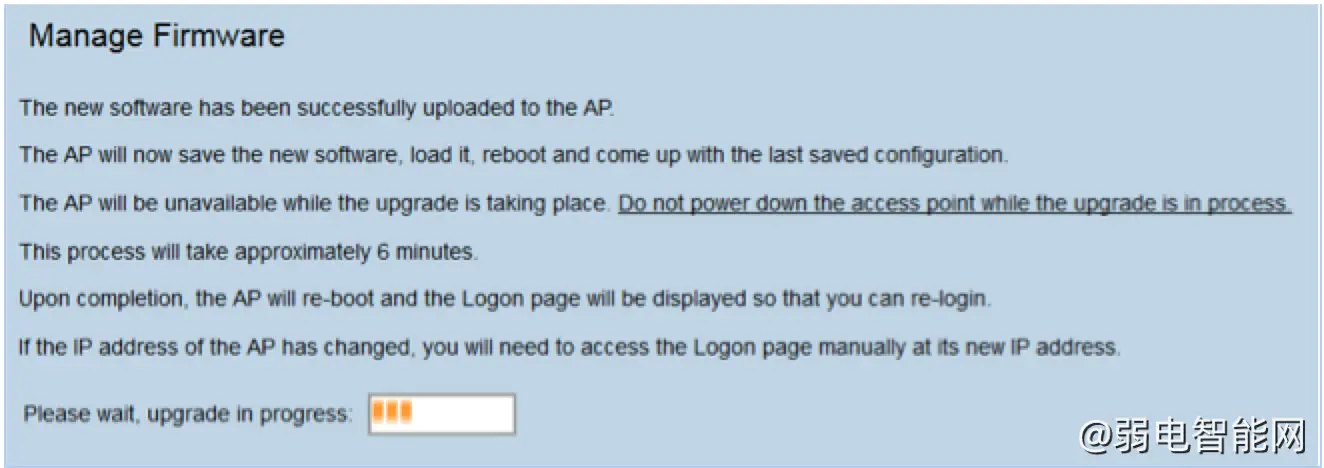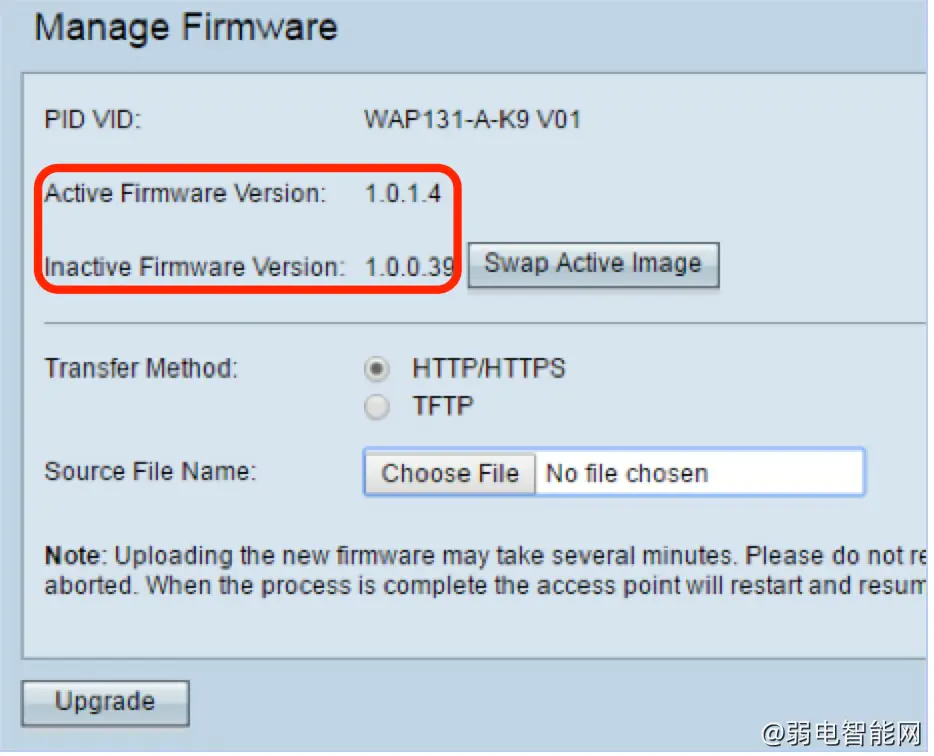下载固件流程
首先,访问思科官网,点击左上角的“支持”选项。接着,选择“支持和下载”,屏幕将展开一个新的页面。在此页面中,输入您的设备型号,例如“WAP321”,然后从下拉菜单中选择。之后,点击“Downloads”按钮,选择最新版本的固件进行下载。下载完成后,文件将保存在计算机的“下载”文件夹中。
通过HTTP/HTTPS升级固件
以WAP131为例,首先登录设备的图形用户界面(GUI),选择“管理”>“管理固件”。在“Manage Firmware”区域下,选择HTTP/HTTPS作为传输方法。系统会显示产品ID和当前固件版本。点击“选择文件”,找到之前下载的.tar格式固件文件。注意,文件名不能包含空格或特殊字符。
点击“Upgrade”开始升级。上传过程中,请勿刷新或离开页面,以免中断升级。完成后,设备将自动重启。若六分钟后仍未显示登录页面,请手动刷新浏览器。
通过TFTP升级固件
同样,首先登录设备的Web界面,选择“管理”>“管理固件”。选择TFTP作为传输方法,然后在“Source File Name”字段中输入固件文件的完整路径。确保文件格式为.tar,且文件名不含空格或特殊字符。
在“TFTP Server IPv4 Address”字段中输入TFTP服务器的ip地址,例如192.168.1.2。点击“Upgrade”开始升级。同样,升级过程中请勿刷新或离开页面。完成后,设备将重启,可能需要手动刷新页面以显示登录界面。
验证升级
无论是通过HTTP/HTTPS还是TFTP升级,完成后都需要验证固件是否成功更新。登录设备的Web界面,选择“管理”>“管理固件”,在“Active Firmware Version”中查看当前活动固件版本。
通过以上步骤,您可以确保思科设备的固件始终处于最新状态,从而保障设备的性能和网络安全。记住,定期检查固件更新是维护设备稳定运行的重要环节。
升级固件对于每台思科设备的最佳性能至关重要。发布升级时安装升级非常重要。思科发布固件升级时,通常包含一些改进,例如新功能或修复可能导致安全漏洞或性能问题的漏洞。如果遇到以下情况,也需要执行此过程:
- 使用设备频繁断开网络或断断续续的连接
- 连接缓慢
固件升级可以消除这些问题,并帮助确保网络安全。
下载思科Cisco任何设备固件流程
第 1 步 要查找任何Cisco设备的当前版本,请转到Cisco官网,然后在屏幕左上角选择“支持”。
步骤 2 选择支持和下载。
步骤 3 屏幕将展开,您可以输入设备的型号,如输入WAP321,然后从下拉菜单中选择。
步骤 4 选择Downloads。
步骤 5 选择最新版本。
步骤 6 它将保存到计算机上的“下载”文件夹。
通过HTTP/HTTPS升级固件
注意:使用的映像以WAP131为例。
步骤1.登录接入点图形用户界面(GUI),然后选择管理>管理固件。
步骤2.在Manage Firmware区域下,选择HTTP/HTTPS单选按钮作为Transfer Method。
注意:系统将显示产品ID(PID VID)和活动和非活动固件版本。升级固件后,以前的版本将另存为非活动固件版本。这些固件版本存储在设备上,因此可以随时交换活动固件。
步骤3.单击“选择文件”并找到您之前下载的固件映像文件。
注意:提供的固件升级文件必须是.tar文件。请勿尝试使用.bin或其他文件格式进行升级,因为这些类型的文件不起作用。文件名不能包含以下字符:空格和特殊字符。
步骤4.单击Upgrade。
注意:上传新固件可能需要几分钟时间。上传新固件时,请勿刷新页面或导航至其他页面,否则固件上传将中止。完成该过程后,WAP将重新启动并恢复正常操作。在某些情况下,升级完成后,您需要手动刷新页面。如果六分钟后未显示登录页面,请刷新Web浏览器。
步骤5.单击“确定”继续。
步骤6.然后显示升级过程的进度。
步骤7.要验证固件升级是否成功,请登录基于Web的实用程序并选择Administration > Manage Firmware。在Manage Firmware区域下,您将在Active Firmware Version中看到活动映像。
您现在已通过HTTP/HTTPS成功升级固件。
通过TFTP升级固件
步骤1.登录到基于Web的接入点实用程序,然后选择Administration > Manage Firmware。
步骤2.单击TFTP单选按钮作为传输方法。
步骤3.在Source File Name字段中输入源文件名。字符限制为1到256,包括包含映像的目录路径。
注意:提供的固件升级文件必须是.tar文件。请勿尝试使用.bin文件或其他格式的文件进行升级;这些类型的文件不起作用。文件名不能包含以下字符:空格和特殊字符。
步骤4.在TFTP Server IPv4 Address字段中输入TFTP Server IPv4 Address。
注意:IP地址192.168.1.2用作以下示例。
步骤5.单击Upgrade。
注意:上传新固件可能需要几分钟时间。上传新固件时,请勿刷新页面或导航至其他页面,否则固件上传将中止。完成该过程后,WAP将重新启动并恢复正常操作。在某些情况下,升级完成后,您需要手动刷新页面。如果六分钟后未显示登录页面,请刷新Web浏览器。
步骤6.单击“确定”继续。
步骤7.然后显示升级过程的进度。
步骤8.要验证固件升级是否成功,请登录基于Web的实用程序并选择Administration > Manage Firmware。在Manage Firmware区域下,您将在Active Firmware Version中看到活动映像。
您现在已通过TFTP服务器成功升级固件。
本站声明:网站内容来源于网络,如有侵权,请联系我们,我们将及时处理。
汇鑫科服隶属于北京通忆汇鑫科技有限公司, 成立于2007年,是一家互联网+、物联网、人工智能、大数据技术应用公司,专注于楼宇提供智能化产品与服务。致力服务写字楼内发展中的中小企业 ,2009年首创楼宇通信BOO模式,以驻地网运营模式为楼宇提供配套运营服务;汇鑫科服始终以客户管理效率为导向,一站式 ICT服务平台,提升写字楼办公场景的办公效率和体验;